SaleSmartly
SaleSmartly
SaleSmartlyにGPTBotsのエージェントサービスを統合することで、各ソーシャルメディアチャネルごとに専用インテリジェントボットを設定できます。顧客がSaleSmartly上で会話を開始すると、システムが自動的にGPTBotsで設定されたエージェントを呼び出し、効率的かつ高度なカスタマーコミュニケーションを実現します。
GPTBotsからAPIキーを取得する方法
GPTBotsコンソールにログイン。
対象Agentを選択し、Integrateをクリック。
注意: 未公開のAgentはインテグレーション機能をご利用いただけません。設定内容に変更がある場合は、保存後に公開し、インテグレーションを実施してください。

統合オプションからAPIを見つけ、Manageをクリックしてください。既存のAPIを選択するか、新規に作成することが可能です。

Createをクリックし、API名を入力してください。API名は後から変更できます。
API KEYの横にあるコピーアイコンをクリックしてください。
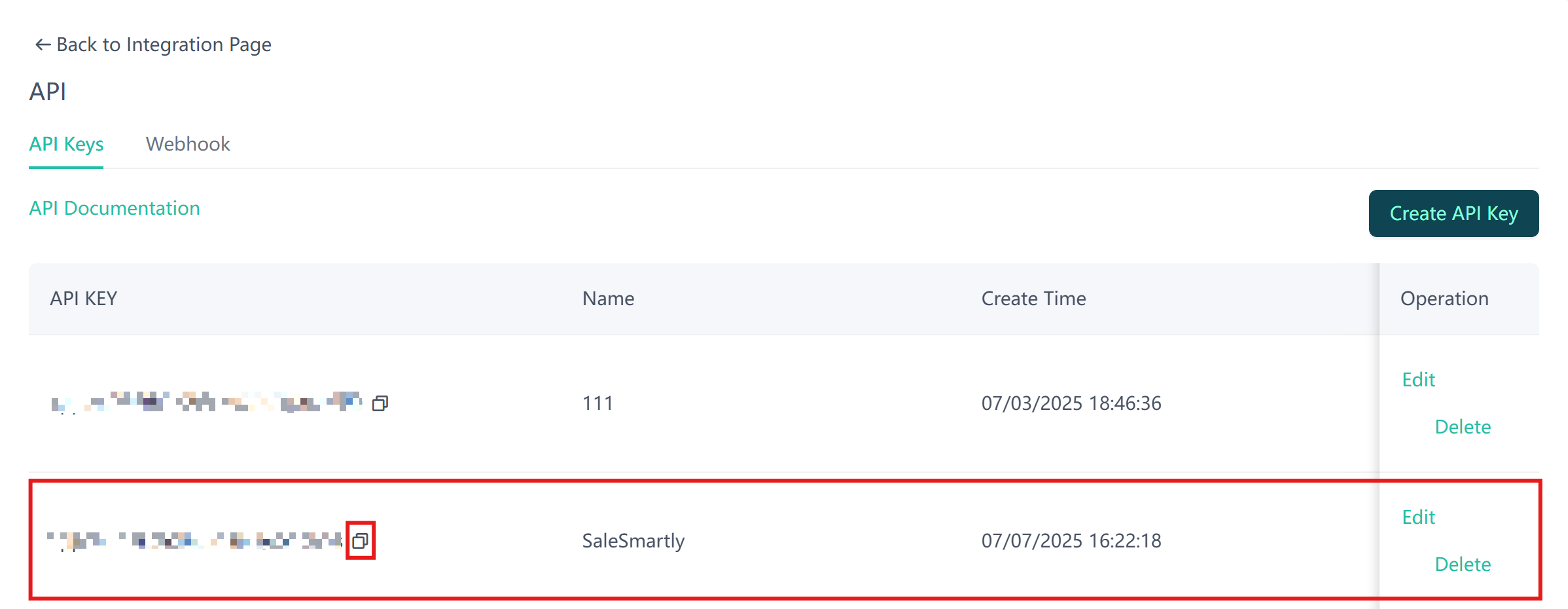
SaleSmartlyでGPTBotsを設定する
Salesmartlyにログインします。
Settings > App Storeへ移動し、GPTBotsを検索してインストールします。

GPTBotsでコピーしたAPI Keyキーを貼り付け、確認をクリックしてインストールを完了します。


Bots > AI Botsへ移動し、既存のボットを利用するか新規作成します。

AIエージェントを選択し、APIキーで設定したエージェントを追加して「確認」します。

ボットの基本情報を引き続き編集し、編集内容を保存してボットの動作をテストします。

注意: 必須項目の入力に加え、ボットステータスを有効化する必要があります。ボットが「チャット」内で正常に動作するために必須です。
「チャット」内で「ボットホスティング」を有効化します。顧客がメッセージを送信し、ボットステータスが有効の場合、自動で顧客メッセージに応答します。

